Você sabia que o Photoshop é daltônico? Quando digo "daltônico", não quero dizer que tenha um pouco de dificuldade para distinguir entre certos tons de verde e roxo. Quero dizer, é completamente e totalmente cego quando se trata de cores. Tudo o que o Photoshop vê é preto e branco. Bem, preto, branco e muitos tons de cinza no meio, mas é isso. O editor de imagens mais poderoso do mundo, padrão da indústria entre fotógrafos, designers e praticamente todos os profissionais criativos, capaz de produzir milhões, até bilhões de cores, não tem idéia do que é a cor.
Você pode estar vendo uma foto que tirou em suas últimas férias das águas azuis cristalinas do oceano, mas tudo que o Photoshop vê é um oceano cinzento. Você conseguiu tirar uma foto de um arco-íris arqueando-se no céu depois de uma tempestade no verão? O Photoshop vê isso como uma bela variedade de tons de cinza. E aquele famoso pote de ouro no final? Para o Photoshop, é um grande pote de cinza.
Mas não sinta pena do Photoshop. É perfeitamente feliz em seu mundo incolor. De fato, a única razão pela qual ela mostra nossas imagens em cores é porque nós, como seres humanos, esperamos vê-las em cores. Não saberíamos o que pensar se tudo estivesse aparecendo em preto e branco. Mas não o Photoshop. Para isso, a vida não poderia ser mais doce do que em preto, branco e cinza.
Tudo bem, então, se o Photoshop não tem idéia do que é a cor, e tudo o que sabe e vê é preto, branco e cinza, como ele consegue mostrar nossas imagens em cores? Quero dizer, aqui está uma imagem que eu abri no Photoshop:

Uma foto aberta em uma janela de documento no Photoshop.
Obviamente, esse carinha (ou menina) é colorido. Na verdade, não acho que os pássaros sejam muito mais coloridos do que isso. Mas não é apenas o pássaro. As folhas no fundo são coloridas. O pedaço de madeira em que o pássaro está está colorido. A coisa toda é colorida! E essa imagem está aberta no Photoshop, então como é possível que o Photoshop não veja cores? E se ele realmente não vê cores, como o Photoshop está fazendo um ótimo trabalho ao nos mostrar algo que não vê?
Para responder a essa pergunta, precisamos examinar algumas coisas. Um é o modo de cores e o outro é o canal de cores . Ambos são relacionados um ao outro em grande medida; portanto, depois de entender o primeiro, os modos de cores, o segundo, os canais de cores, fazem muito mais sentido.
Sabemos, ou pelo menos estaremos dispostos a seguir a ideia no momento, que o Photoshop não vê cores. Tudo o que vê é preto, branco e cinza. Então, como é que esses pretos, brancos e cinzas são traduzidos para as cores que vemos na tela? A resposta é: depende. Depende do que, você pergunta? Depende do modo de cor que o Photoshop está usando.
Existem alguns modos de cores diferentes por aí, mas os dois principais são RGB e CMYK . Algumas das pessoas que você já ouviu falar enquanto trabalhava no Photoshop são Grayscale e Lab (pronunciado "Lab", não "Lab"). Esses são exemplos de modos de cores e determinam como o Photoshop converte suas informações em preto e branco em cores, com exceção do modo de cores "Escala de cinza", que não usa cores. É um modo simples em preto e branco e geralmente é usado para converter rapidamente uma imagem colorida em preto e branco.
Desses quatro que mencionei, o que vamos ver aqui é o primeiro, RGB . O modo "CMYK" lida com impressão e tinta e é outro tópico para outro dia. O modo "Escala de cinza", como mencionei, é usado estritamente para imagens em preto e branco, e o modo "Laboratório" está além do entendimento da maioria das pessoas no planeta, bem como de algumas pessoas em outros planetas, embora seja frequentemente usado para edição de imagem profissional, mas mesmo assim, a maioria das pessoas que o usa não tem idéia de como ele realmente funciona. O que nos deixa com "RGB".
De longe, o modo de cores mais utilizado no mundo dos computadores e da tecnologia é o modo de cores "RGB". O Photoshop usa, outros programas no seu computador, o monitor do computador, assim como sua câmera digital e scanner, sua televisão, até a pequena tela do seu celular ou iPod, assim como sistemas de jogos portáteis como o Sony PSP ou Nintendo DS. Se é um dispositivo que exibe ou captura imagens, ou um programa de software que edita essas imagens como o Photoshop, ele usa o modo de cor "RGB". Parece muito importante, não é? E certamente é. No entanto, apesar de seu amplo uso e importância tecnológica, todos os "RGB" representam os nomes de três cores - vermelho, verde e azul .
Canais RGB e de cores: o mundo colorido do vermelho, verde e azul
Então, o que há de tão especial nessas três cores, vermelho, verde e azul? Bem, elas são as cores primárias da luz. E o que isso significa? Isso significa que todas as cores que você e eu podemos ver são compostas de uma combinação de vermelho, verde e azul. Como ficamos amarelos? Misturando vermelho e verde. Como ficamos magenta? Misturando vermelho e azul. E a laranja? 100% vermelho, 50% verde. E estes são apenas exemplos básicos. Cada cor que vemos é composta de alguma combinação dessas três cores. Parece quase impossível, eu sei, mas é verdade.
Quando você mistura versões totalmente saturadas das três cores, obtém um branco puro. Ao remover todas as três cores completamente, você obtém preto puro. E quando você mistura quantidades iguais das três cores em uma porcentagem entre 0 e 100%, você fica com um tom de cinza.
Vejamos nossa foto do pássaro novamente:

Uma imagem muito colorida, de fato, mas de onde vêm todas essas cores? Bem, para começar, vejamos o que as informações na parte superior da janela de documentos do Photoshop estão nos dizendo:

As informações na parte superior da janela do documento.
Como circulei em vermelho, o Photoshop está nos dizendo que esta imagem está usando o modo de cor "RGB", o que significa que todas as cores que vemos na foto estão sendo compostas por alguma combinação de vermelho, verde e azul. Se quisermos uma prova, basta passar o mouse sobre qualquer parte da imagem e procurar na Paleta de informações do Photoshop.
Vou passar o mouse perto do final do bico, que é uma área vermelha brilhante:
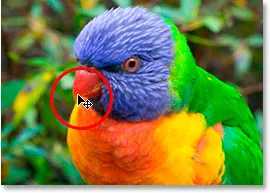
Passando o mouse sobre o final do bico do pássaro.
Vamos dar uma olhada na Paleta de informações do Photoshop para ver o que está nos dizendo sobre esse ponto na imagem:
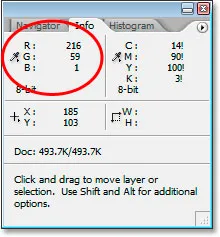
Paleta de informações do Photoshop.
A parte da Paleta de informações em que estamos interessados é a parte superior esquerda, como já circulei acima, que mostra os valores de cores RGB. Uma coisa que você precisa entender aqui, e esse é realmente outro assunto por si só, mas o Photoshop não lista os valores de cores RGB como porcentagens, portanto, não veremos valores como "10% vermelho, 40% verde e 50" % azul ". Em vez disso, os valores RGB são listados como números entre 0 e 255, com 0 sendo absolutamente nenhuma quantidade dessa cor na imagem e 255 sendo a cor com força total. Portanto, se olharmos para a área em que circulei, podemos ver que a área em que estou passando o mouse na imagem está sendo composta de vermelho no valor de 216 (uma quantidade muito alta), verde em 59 (a quantidade muito menor) e azul em apenas 1 (pode ser zero), o que significa que praticamente não há azul nessa área e apenas uma pequena quantidade de verde. A grande maioria da cor é proveniente do vermelho, o que faz sentido, já que o bico do pássaro é claramente vermelho.
Vamos olhar para outro ponto. Vou passar o mouse sobre uma área nas costas dele:
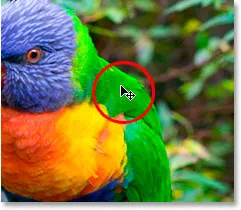
Passando o mouse sobre um ponto nas costas do pássaro.
Essa área parece bem verde para mim e, se observarmos o que a paleta Informações está nos dizendo:
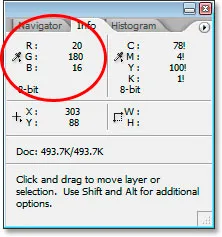
A paleta de informações do Photoshop mostra os valores RGB para essa parte da imagem.
Com certeza, o verde é de longe a cor predominante, chegando a um valor de 180. O vermelho está aparecendo apenas aos 20, o que é uma quantidade muito pequena, e o azul é ainda menos aos 16.
Vamos fazer isso mais uma vez. Vou passar o mouse sobre a cabeça do pássaro:
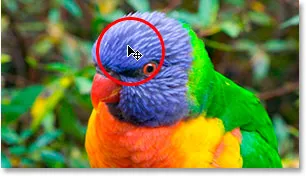
Passando o mouse sobre um ponto na cabeça do pássaro.
Desta vez, o azul deve estar mostrando muito mais forte na Paleta de informações:
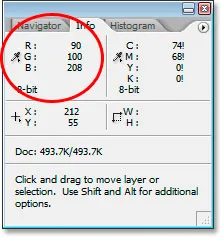
A paleta de informações do Photoshop mostra as informações RGB do local na cabeça do pássaro.
E com certeza, desta vez o azul está chegando ao valor de 208 e é a cor predominante. Claro, a cabeça do pássaro não é azul puro. É mais um azul púrpura, o que explica por que o verde ainda está chegando aos 100, e até o vermelho está com uma aparência decente no valor de 90. Todos os três estão se misturando na tela para nos dar a cor azul púrpura. estou vendo.
Eu poderia continuar passando o mouse sobre qualquer ponto da foto (não vou, mas poderia) e veríamos os valores de vermelho, verde e azul mudando na paleta Informações, pois todas as cores da imagem estão sendo composto de alguma combinação deles.
E é assim que o modo de cores RGB funciona. Mais uma vez, RGB significa nada mais difícil que "Vermelho", "Verde" e "Azul" e, como essa imagem está no modo de cores RGB, o Photoshop está reproduzindo cada uma das cores usando combinações de vermelho, verde e azul.
Códigos de acesso, ações e plug-in de filtros: erro no código de acesso (ads-essentials-middle)
Canais coloridos
Até agora, aprendemos que o Photoshop não vê cores. Tudo no mundo do Photoshop é composto de preto, branco ou cinza. Também aprendemos que o Photoshop usa o modo de cores RGB para exibir cores na tela misturando diferentes combinações de vermelho, verde e azul. Mas como o Photoshop sabe quanto vermelho, verde e azul se misturam para cada cor na tela quando não vê as cores? Quero dizer, é ótimo que o Photoshop possa exibir amarelo puro misturando vermelho no valor de força total de 255 com verde também em 255, mas como ele sabe exibir o amarelo em primeiro lugar?
A resposta é que não.
Hã? Não faz?
Não, não faz. O Photoshop não sabe que você espera ver amarelo em uma determinada parte da imagem. Tudo o que sabe é que ele deve exibir vermelho em 255 e verde em 255, e deixar o azul fora dele. Se isso cria uma determinada cor que você e eu chamamos de "amarelo", ótimo, mas realmente, o Photoshop não se importava. Tudo o que sabe é "exibir vermelho em 255, verde em 255 e azul em 0 naquele pixel específico". Seja qual for a cor que acaba sendo para você, e eu não importa para o Photoshop. Ao adicionar cores às imagens, o Photoshop é estritamente um artista de "pintura por números".
Tudo bem, então, tudo o que o Photoshop sabe é adicionar uma certa quantidade de vermelho, verde e azul. Mas como ele sabe quanto de cada cor adicionar quando tudo o que entende é um mundo de preto, branco e cinza? Duas palavras … Canais de cores .
Vejamos nossa foto de pássaro mais uma vez:

É assim que você e eu vemos a imagem. É assim que o Photoshop vê:
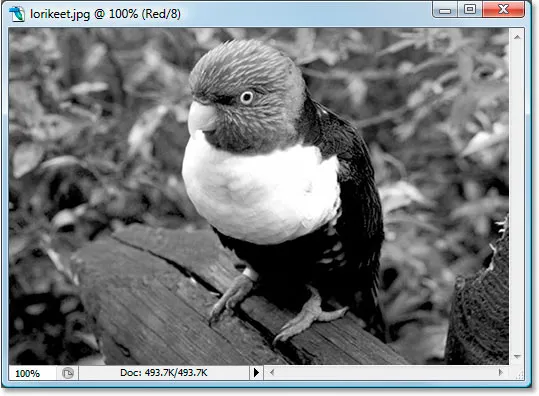
Mas espere, tem mais. Também é assim que o Photoshop o vê:

Mas como pode ser visto em duas versões diferentes em preto e branco? Boa pergunta. A resposta é que não. Vê-o em três versões diferentes em preto e branco. Aqui está o terceiro:
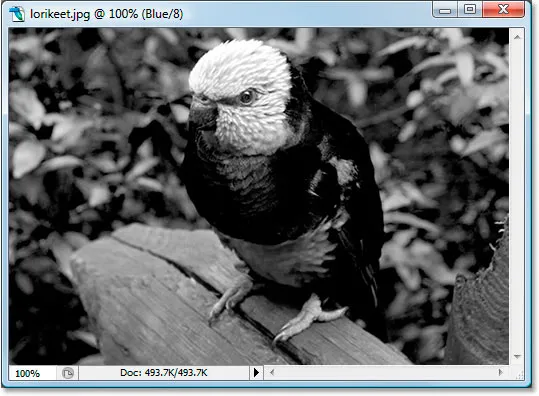
O que vemos como uma imagem colorida, o Photoshop vê três imagens em preto e branco separadas. Cada uma dessas imagens representa um canal de cores. O primeiro era o canal vermelho, o segundo era o canal verde e o terceiro era o canal azul. Três canais separados para três cores separadas, todos reunidos para criar a imagem colorida.
Pense em "canais" de cores como "filtros" de cores. Sempre que o Photoshop exibe uma imagem colorida na tela, ele sabe quais cores exibir ao iluminar os filtros. Primeiro, ela brilha a luz através do filtro vermelho (o canal vermelho). Se nenhuma luz passar pelo filtro, o Photoshop saberá exibir vermelho no valor 0. Se toda a luz passar pelo filtro, o Photoshop exibirá vermelho no valor máximo de 255. Se uma quantidade menor de luz passar pelo filtro, O Photoshop exibe vermelho em um valor entre 0 e 255, dependendo da quantidade de luz que passou.
Em seguida, ele faz o mesmo com o filtro verde (o canal verde), atribuindo ao verde um valor 0 se nenhuma luz passar, 255 se toda a luz passar e algum valor entre eles se alguma, mas não toda a luz, passar através. Então ele faz isso com o filtro azul (o canal azul). Quando terminar, ele sabe qual valor definir para vermelho, verde e azul e os combina para criar a cor que vemos. Isso é feito para cada pixel em sua imagem; portanto, se sua imagem contiver milhões de pixels, como a maioria das fotos das câmeras digitais atualmente, o Photoshop passará por esse processo milhões de vezes apenas para exibir a imagem que você vê na tela. Veja o quanto o Photoshop te ama? Ok, há um momento atrás eu disse que o Photoshop não se importava. Vamos seguir em frente.
Os "filtros" que o Photoshop usa são as três imagens em preto e branco que vimos na página anterior. Vamos olhar novamente para o vermelho:
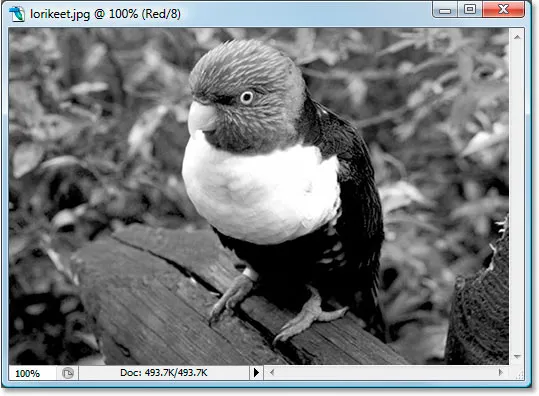
A imagem em preto e branco do canal vermelho.
Ok, então como o Photoshop consegue usar essa imagem em preto e branco como um filtro vermelho? Lembra como eu disse que o Photoshop atribui um valor entre 0 e 255 para vermelho com base na quantidade de luz que passa pelo filtro? Bem, a quantidade de luz capaz de passar pelo filtro depende de quão clara ou escura é essa parte da imagem em preto e branco. Quaisquer áreas em preto puro não permitem a passagem de luz, o que significa que o vermelho será definido como 0 nessas partes da imagem. Quaisquer áreas em branco puro permitem a passagem de toda a luz, portanto o vermelho será definido como 255 nessas áreas. E áreas com algum tom de cinza, que geralmente compõem a maior parte da imagem, permitirão quantidades variáveis de luz dependendo de quão clara ou escura seja a sombra de cinza. Na imagem acima, podemos ver que as partes mais brilhantes da imagem são o bico e o peito do pássaro, o que com base no que acabei de dizer deve significar que essas áreas contêm muito vermelho na versão colorida. Da mesma forma, suas costas, asa e barriga são muito escuras, portanto essas áreas não devem ter muito vermelho, se houver.
Vamos olhar novamente para a versão colorida:

Dissemos que o bico e o peito deveriam conter muito vermelho e, com certeza, eles contêm! Também dissemos que as costas, asa e barriga deveriam ter muito pouco ou nenhum vermelho, e eles certamente não parecem vermelhos para mim.
Vejamos novamente a imagem em preto e branco que o Photoshop está usando para o canal verde:

A imagem em preto e branco do canal verde.
Essa imagem em preto e branco contém muitas áreas mais claras, o que significa que deve haver muito verde nesta foto. Curiosamente, uma das áreas mais brilhantes da imagem é ao longo dos lados do peito do pássaro, e não me lembro de ser verde. Vamos verificar isso olhando para a versão colorida novamente:

Certamente há muito verde na imagem, o que explica por que a imagem em preto e branco tinha tantos tons mais claros de cinza. Se eu olhar para o lado do peito do pássaro, que era uma das áreas mais claras da imagem em preto e branco, ele não parece verde. De fato, é muito amarelo! Como isso é possível? Simples. Vermelho e verde combinados tornam amarelo; portanto, para exibir amarelo, o Photoshop precisa misturar vermelho e verde.
Esta imagem possui muitas áreas muito escuras, especialmente no próprio pássaro, com exceção da cabeça do pássaro, que é muito brilhante. Isso deve significar que a única parte do pássaro que deve parecer azul é a cabeça, embora a barriga também deva ter uma quantidade notável de azul, assim como os pés e o pedaço de madeira em que está. Vamos dar uma olhada:

Com certeza, a cabeça do pássaro é muito azul, e também podemos ver o azul na barriga, assim como nos pés e no pedaço de madeira. O resto do pássaro não possui áreas azuis visíveis, e é por isso que apareceu tão escuro na imagem em preto e branco.
E isso encerra nossa visão de como o modo de cores RGB e os canais de cores funcionam no Photoshop, exceto por uma coisa. Ainda não vimos onde você pode acessar esses canais de cores. Você os encontrará na paleta Canais de nome apropriado, agrupada com a paleta Camadas:
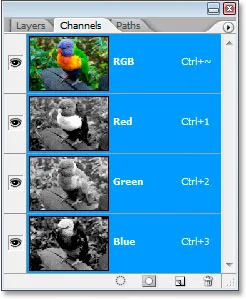
Paleta de canais do Photoshop.
A paleta Channels se parece muito com a paleta Layers, exceto pelo fato de mostrar informações do canal de cores em vez de camadas. Você pode ver que há um para vermelho, um para verde e outro para azul, e cada um contém sua própria versão em preto e branco da imagem, como mostrei neste tutorial. O canal no topo, "RGB", não é realmente um canal. É apenas o composto dos três canais, fornecendo a foto colorida. Você pode clicar em qualquer um dos canais individualmente na paleta Canais para exibir a imagem em preto e branco desse canal na janela do documento.
E aí temos que. Agora sabemos que o Photoshop vê tudo em termos de preto, branco e cinza. Sabemos que ele usa o modo de cores RGB (por padrão) para misturar quantidades variadas de vermelho, verde e azul para criar o que vemos como a imagem colorida em nossa tela. E sabemos que ele determina quanto vermelho, verde e azul usar olhando a versão em preto e branco da imagem em cada um dos três canais de cores, e isso é feito para cada um dos milhões de pixels na imagem, tudo para que você e eu possamos ver uma versão em cores quando o Photoshop estava perfeitamente feliz com ela em preto e branco.
E é assim que sabemos que o Photoshop nos ama. Nós vamos terminar aí.